Android’deki Belirli Uygulamalar İçin Mobil Veri/WiFi Nasıl Engellenir
Bugünlerde kimin veri tasarrufuna ihtiyacı yok? Öğrencilerden çalışanlara ve ev çalışanlarına kadar herkes daha ekonomik bir veri harcaması diliyor. Sonuçta bu günlerde veri paketinin fiyatı bu kadar yüksek. Bazı ilginç içeriğe göz atmanın ortasında veri tükendiğinde kişinin karşılaştığı sıkıntıyı biliyoruz. Veri tasarrufu, kelimenin tam anlamıyla son derece kısıtlı bir bütçeyle yaşayan ve pahalı veri paketlerini karşılayamayanlar için en büyük kurtarmaya geliyor. Bu nedenle insanlar, cihazlarındaki belirli uygulamalar için mobil verileri/WiFi’yi engellemenin yollarını arar.
Android akıllı telefonlarınızdaki uygulama arka plan verilerini her zaman kısıtlayabilmenize rağmen, bunun genellikle uygulamaların anormal davranışına neden olduğunu söylemeliyiz. Üstelik telefon, WiFi verisi konusunda da tutumlu olurken bazı harika özellikler sunmuyor. Ayrıca, verileri telefonun ayarlarından yönetmek oldukça zahmetlidir. Hünerli ve verimli bir veri yönetimi sunabilen bir uygulama kesinlikle saatin ihtiyacıdır. Veri kontrolünü çok daha kolay ve kapsamlı hale getirir.
İçerik
Belirli Uygulamalar için İnternet Erişimini Kapatma Adımları
Yöntem 1: Hücresel Verileri Engelle
Bugün, DataEye uygulamasını kullanarak uygulamaların Android’de hücresel verileri kullanmasını kısıtlamak için gereken adımlara ışık tutacağız.
- Google Play Store’u açın ve “DataEye” uygulamasını arayın veya aşağıdakileri kullanın bağlantı.
- Uygulamayı yükle. Yükleme işlemi tamamlandıktan sonra uygulamayı açın.
- Basın ‘Devam et”, uygulamanın hüküm ve koşullarını ve gizlilik politikasını kabul etmek.

- Şimdi, sadece geçiş yap ON “başlığın altındaki büyük düğmeVeri Tasarruf Modu‘. Bu en önemli adımdır çünkü bu adım olmadan yöntem çalışmayacaktır. Bu nedenle, bu düğmenin her zaman etkin olduğundan emin olun. Değiştirildiğinde düğme yeşile döner ON.
- Bundan sonra, uygulama VPN hizmeti oluşturmak için izninizi isteyecektir. Basmak ‘DEVAM‘.

- Şimdi uygulama, tüm ağ trafiğini izlemek için onayınızı isteyecektir. Basmak ‘OK‘ devam etmek.
- Daha sonra, “vermeniz istenecek”Kullanım Erişim İzni” uygulamasına gidin. Üzerine dokunun ‘KULLANIM ERİŞİM AYARLARI SAYFASINA GİT‘.

- Şimdi cihazınızda DataEye kullanım erişiminin başlangıçta kapatılacağı erişim sayfasını göreceksiniz.
- Bu DataEye seçeneğine dokunun ve “Kullanım erişimine izin ver‘Düğmesini tıklayın.

- Anında sizi tebrik eden bir açılır pencere belirecektir. Basitçe ‘ tuşuna basınOK‘.

- Şimdi, neredeyse bitirdiniz. DataEye, İndirme Yöneticisi, Google Hizmetleri, Başlatıcı vb. gibi yalnızca bir veya iki sistem uygulamasını dışarıda bırakarak hücresel verileri zaten engelledi. KONTROL sekmesinde, bu uygulamaların adlarının hemen önündeki düğmeyi basit bir şekilde devre dışı bırakarak da bu uygulamalara veri erişimini iptal edebilirsiniz. Bundan sonra sadece “BLOK” belirecek olan açılır pencerede.

Uygulamaların mobil verilerinize erişmesini bu şekilde kolayca devre dışı bırakabilirsiniz.
NOT: Uygulamayı öldürme/kapatma, sadece içinden çık. Uygulamayı kapattığınızda, Veri Tasarruf Modu otomatik olarak devre dışı bırakılır. Bu nedenle uygulama artık verileri kısıtlayamaz.
Gerçekten çalışıp çalışmadığını görmek için WhatsApp üzerinden bir mesaj göndermeye çalıştık. Bu uygulamanın işleyişine ve veri kontrolü üzerindeki etkisine hayran kaldık. WhatsApp’ı herhangi bir mesaj gönderemez hale getirdi.

Yöntem 2: Belirli Uygulamalar için WiFi’yi Devre Dışı Bırakın
Şimdi, bir WiFi bağlantısında bile uygulamalara gelen verileri nasıl engelleyebileceğinizi göstereceğiz.
- DataEye uygulamasında “Üç noktalıEkranın sağ üst köşesindeki ” seçeneğini seçin ve Ayarlar Bölüm.
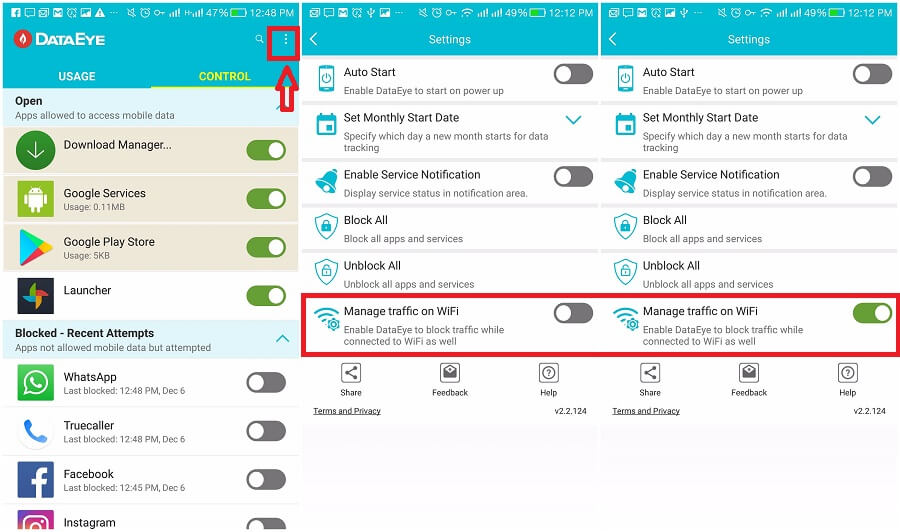
- Orada ‘seçeneğini bulacaksınız.WiFi üzerindeki trafiği yönetin‘. Basitçe değiştirin ON ve sen bitti.
AYRICA OKUYUN: Mobil Veri ve WiFi Birlikte Nasıl Kullanılır?
Herhangi bir belirli uygulamaya veri erişimini geri almanız gerekiyorsa ne olur?
Hem hücresel veri hem de WiFi için aşağıdaki adımları uygulamanız yeterlidir.
- DataEye uygulamasını açın ve tekrar Veri Tasarruf Modunu çevirin. Bu adımı yalnızca uygulamayı öldürdükten sonra yeniden açıyorsanız izlemeniz gerekir.
- Şimdi, “ üzerine dokununKONTROL” ekranın sağ üst köşesindeki simgesine dokunun.
- Burada tüm uygulamaları bulacaksınız. Sadece geçiş yap ON veri vermek istediğiniz herhangi bir uygulamanın düğmesi. AÇIK duruma getirildiğinde düğmenin rengi yeşile döner. Düğmenin yeşil rengi, söz konusu uygulamanın artık verilere erişme yetkisine sahip olduğunu gösterir. Bu kadar!
Böylece uygulamalar için hücresel veya WiFi verilerini kolay ve sorunsuz bir şekilde açabilir/etkinleştirebilirsiniz.
Sonuç
Şimdi, birçoğunuz, akıllı telefonunuzun ayarlarını ziyaret ederek uygulamalardaki aynı internet erişim kısıtlamalarının uygulanabileceğini sorguluyor olabilirsiniz. Ancak, böyle düşünenlere şunu söyleyebiliriz ki, bu uygulamanın kullanımı özellikle karışık ayarlara kıyasla çok daha kolay ve aynı zamanda çok da can sıkıcı değil. uzay telefonunuzun RAM’inde. Telefonun “Ayarları” aracılığıyla veri kısıtlaması elde etmek biraz karmaşık olabilir ve hatta veri kısıtlamasını tekrar yükseltmek için çok daha karışık olabilir.
Ayrıca, hücresel ve WiFi verilerinizin büyük bir bölümünü yutan Android OS, Download Manager vb. sistem uygulamalarıdır. Arka plandaki en büyük veri yiyici suçlular onlar. Bu yerleşik uygulamalara veri erişimini iptal etmek, telefonun Ayarlar’ını ziyaret ederek mümkün değildir. Bunu başarmak için bir uygulamaya ihtiyacınız var. Ayrıca WiFi bağlantısındayken ayarlar üzerinden yapabileceğiniz çok fazla veri tasarrufu yoktur. DataEye, WiFi’de bile olağanüstü veri yönetimi elde etmenize yardımcı olur.
En son makaleler